通過這些行之有效的方法來節省 Android 電池壽命的 15 種方法
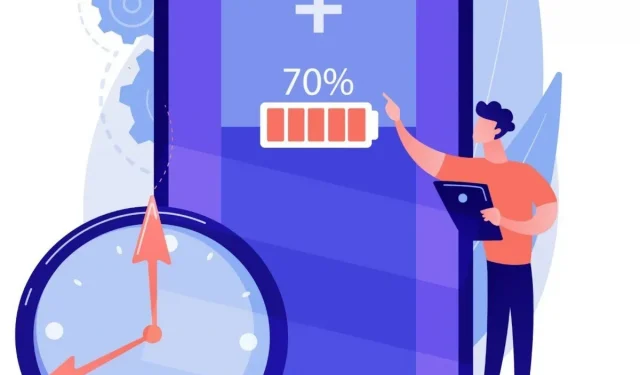
我們大多數人每天都使用智能手機進行從娛樂到通訊的各種活動。因此,我們很少檢查我們在手機上花費了多少時間以及它對電池的影響。
隨著社交媒體參與度的上升和手機操作的複雜性,電池續航時間卻未能跟上。這意味著不時連接小工具。手機即將關機,你跑去連接充電線。
所有這些問題如何解決?您可以通過這些行之有效的方法來延長 Android 的電池壽命。
Android 省電解決方案
- 如果不需要,請勿使用藍牙、Wi-Fi 或地理定位。
- 禁用後台同步
- 限制使用功能強大的應用程序
- 激活自適應照明
- 更改屏幕超時
- 關閉振動模式
- 激活省電模式
- 清理您的主屏幕並刪除所有動態壁紙
- 限制後台運行的應用程序數量
- 手動禁用屏幕像素
- 禁用後台數據訪問
- 相反,使用輕量級或漸進式網絡應用程序。
- 使用飛行模式
- 禁用谷歌助理
- 三星手機:禁用掃描附近的設備
1. 如果不需要,請勿使用藍牙、Wi-Fi 或定位
藍牙、Wi-Fi 和定位服務是手機電池消耗最大的服務,因此在不使用時請將其關閉。對於 Wi-Fi 來說尤其如此,即使該功能在設置中關閉,它也會搜索可用網絡。為此,請按照下列步驟操作:
- 從屏幕頂部滑動,然後點擊“設置”圖標。
- 從下拉菜單中選擇“無線和網絡”。
- 向下滾動,直到找到“Wi-Fi”或“藍牙”,然後點擊它以訪問該設備的設置菜單。
- 將開關切換到 Wi-Fi 或藍牙以將其關閉。
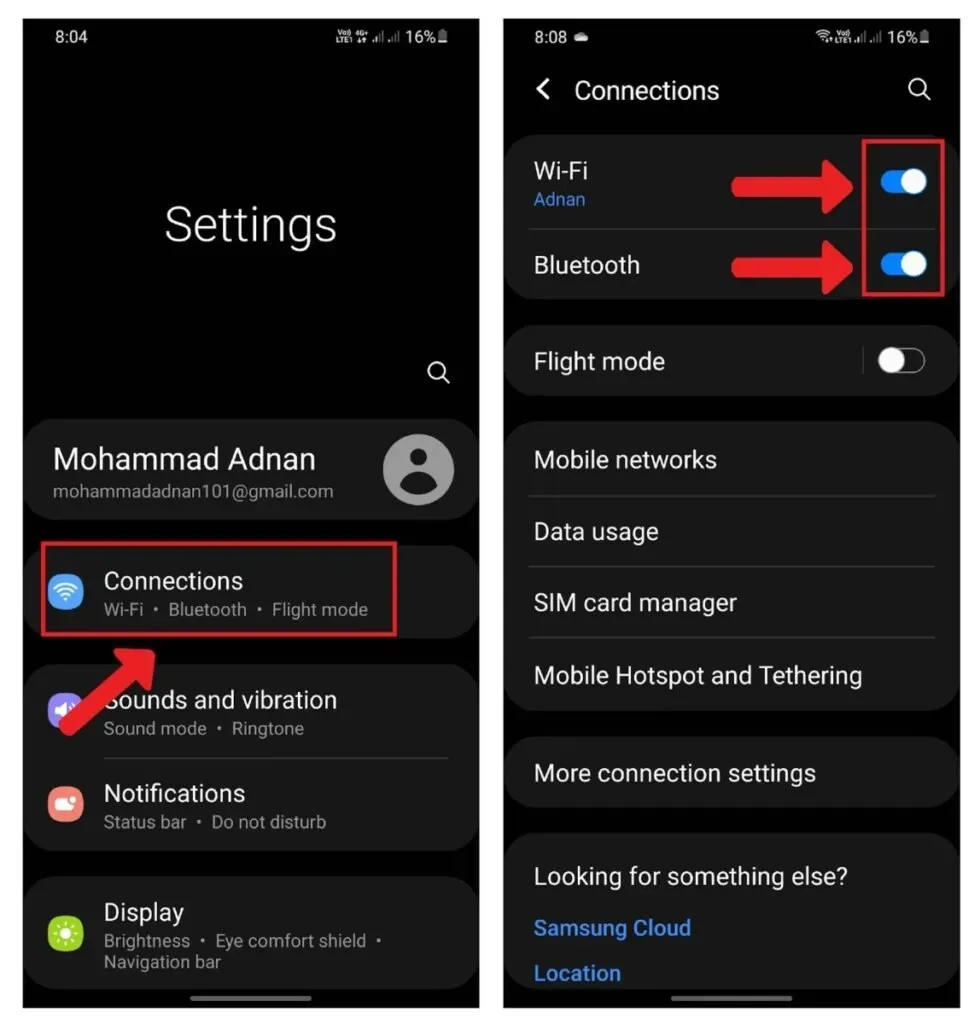
2.禁用後台同步
您可以限制 Android 上應用程序的後台活動以節省電池壽命。某些應用程序會在後台同步數據並發送通知,但即使您不使用它們,它們也會耗盡您的電池電量。此功能可以防止應用程序在不使用時同步。禁用後台同步。
- 從主屏幕打開“設置”。
- 向下滾動到“帳戶和同步”並選擇“特殊訪問權限”。
- 禁用後台同步
如果您有一個應用程序需要在後台運行,請不要驚慌;還有其他選擇。
3.限制使用功能強大的應用程序
如果您想限制使用此類在後台運行或您或其他人未主動使用時消耗大量電量的應用程序,
- 從屏幕頂部向下滑動以打開“設置”。轉至電池和設備保養部分。
- 單擊“電池”,然後轉到“後台使用限制”。
- 打開“讓未使用的應用程序進入睡眠狀態”。
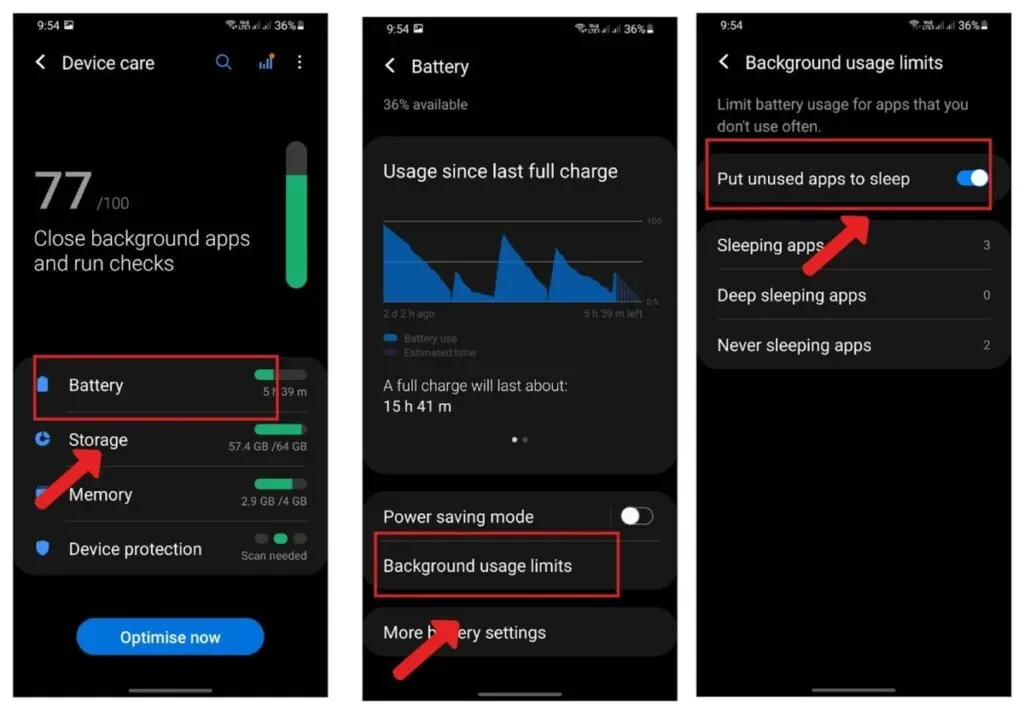
4. 激活自適應照明
如果您不熟悉自適應亮度,這是一項根據某個區域的光量調整設備顯示屏亮度的功能。
這可以減輕眼睛疲勞,並確保您即使在晴朗的天氣或夜間也能看到屏幕。好消息是,它可以節省電池壽命,因為它不必不斷調高亮度來保持各種照明條件下的可見度。

要關閉手機上的自適應亮度,請按照以下步驟操作:
- 從手機頂部向下滑動並點擊亮度。
- 打開“自適應亮度”。
5.更改屏幕超時
按下電源按鈕或合上蓋子後,屏幕超時將決定手機保持黑暗狀態的時間長度。如果您想讓智能手機在夜間充電或通過有線耳機插孔播放音樂時保持智能手機處於喚醒狀態,您可以將其設置為一秒(可能不夠)到 30 分鐘之間的任何時間。
6.關閉振動模式
關閉智能手機上的振動模式可以節省 Android 手機的大量電量。這是我們通常不做的小事,但這是值得的。如果您由於電池電量不足而錯過了重要的電話,現在您可以禁用振動模式。
7. 激活省電模式
如果您不想通過關閉定位服務和後台數據來耗盡電池電量,請改用省電模式。當智能手機不使用時,它會限制後台數據和推送通知,從而降低屏幕亮度和處理器速度。
在此模式下,手機仍可使用 Wi-Fi 和蜂窩數據,但會在電池電量不足時使像素變暗並關閉振動通知。
請按照以下步驟激活省電模式:
- 從“設置”菜單中選擇“電池和數據管理器”>“省電模式”。
- 如果您希望該功能在電池電量達到一定水平時自動開啟,請打開“開啟省電模式”旁邊的開關。
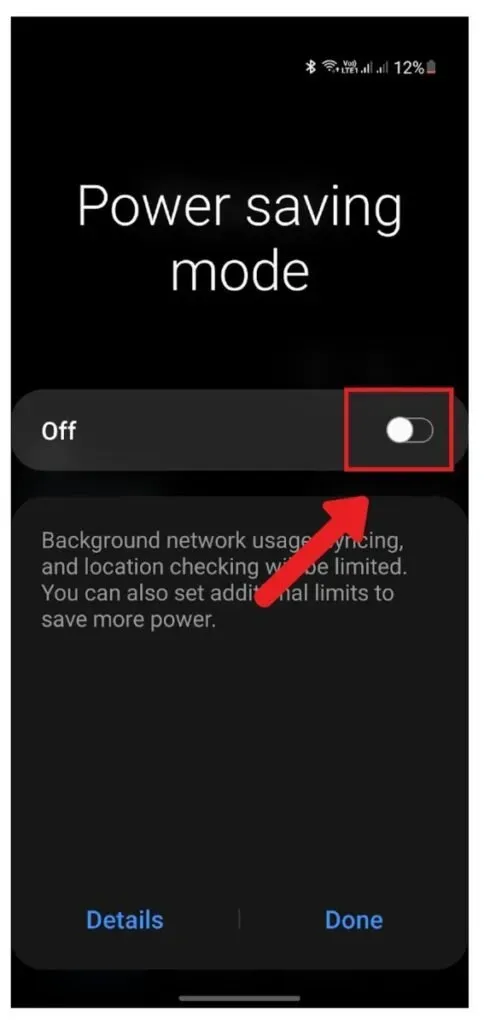
8. 清理主屏幕並刪除所有動態壁紙。
動態壁紙很有趣,但會消耗寶貴的資源,特別是當您安裝了很多應用程序並不斷啟動新應用程序時。如果您正在尋找一種簡單的方法來延長電池壽命而不犧牲您的享受,請嘗試此操作。
- 長按設備的主屏幕。
- 單擊壁紙,然後單擊我的壁紙。
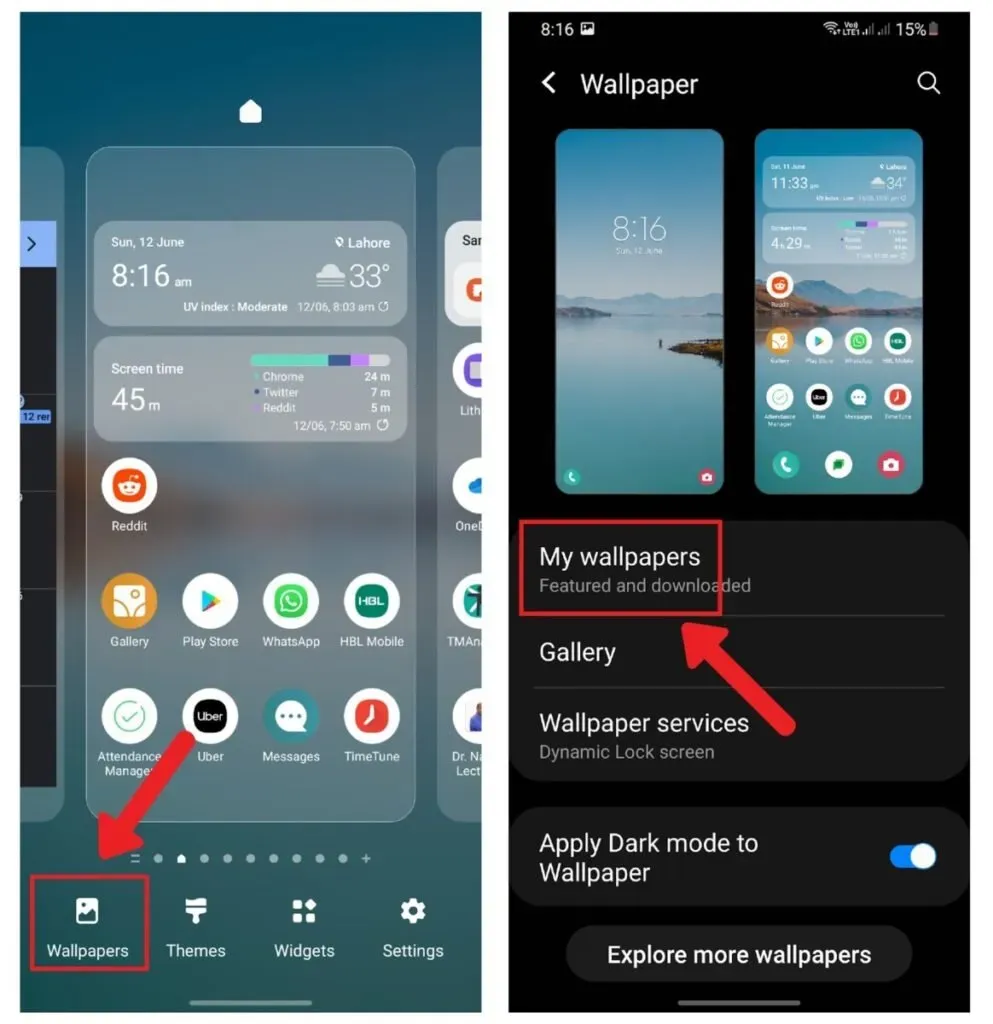
9.限制後台運行的應用程序數量
即使您不使用該應用程序,它也可能在後台運行。因此,您的電池和數據消耗可能會耗盡。在您不知情的情況下關閉環境中運行的所有不需要的應用程序以限制此操作。您還可以為任何需要實時同步的程序(例如 Facebook 或Twitter)選擇一個時間間隔。
10.手動禁用屏幕像素
僅當您的智能手機配備 AMOLED(或類似的 AMOLED)顯示屏時才使用此方法。當AMOLED屏幕不使用時,每個像素的背光都會關閉。
由於沒有背光,像素不需要電源。因此,如果您想通過限制後台運行的應用程序數量來節省電池壽命,此策略將派上用場。
為此,請轉到“設置”>“電池”>“電池優化”>“所有應用程序”>“啟用”。請向下滾動,直到找到消耗大量電量的應用程序,然後單擊它。要確認更改,請單擊“優化”按鈕,然後單擊“確定”按鈕。
11.禁用後台數據訪問
後台數據使用是智能手機電池消耗速度超過應有速度的最常見原因之一。如果您有無限數據計劃,這不會是問題。
但是,如果您的數據計劃有限,減少後台數據消耗可以幫助您每月節省一些重要的兆字節或千兆字節。以下是關閉它的方法。
- 打開“設置”並轉到“連接”。
- 找到“數據使用情況”並單擊“數據保護程序”。
- 切換“立即啟用”以啟用
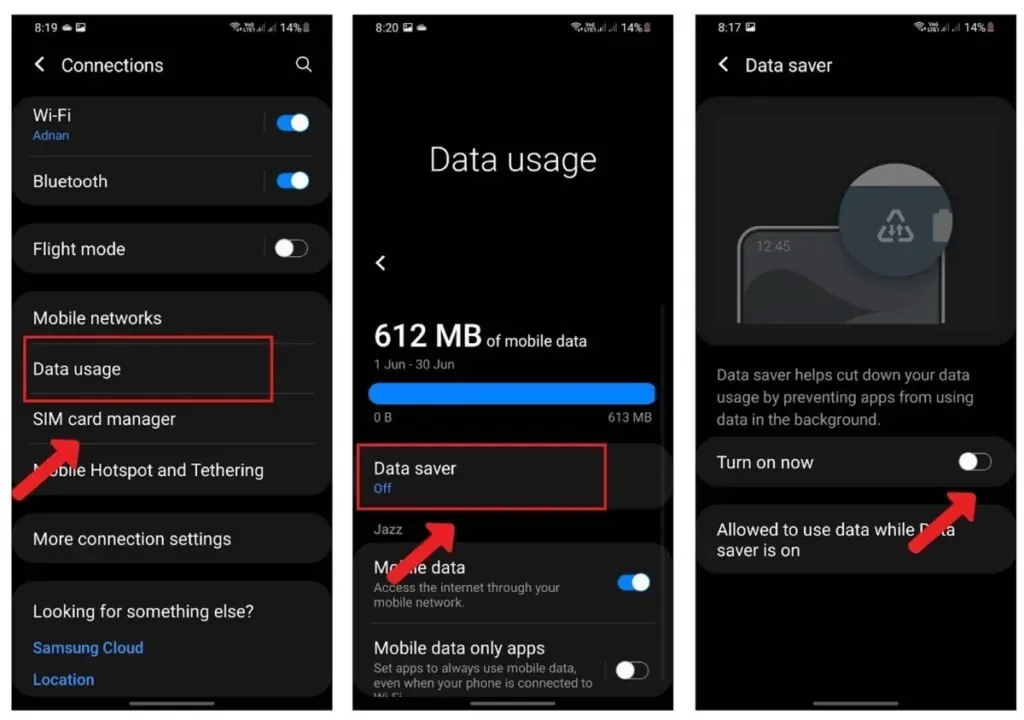
記住:
禁用後台數據可防止應用程序在後台自行更新。您可能需要不時手動更新它們。
12. 使用輕量級或漸進式 Web 應用程序代替:
許多網站提供其內容的“離線”版本,無需使用數據或 Wi-Fi 訪問即可查看。您可能已經在 Facebook 等社交網站上註意到了這一點,點擊一篇文章會提示您保存它以供以後閱讀。
這包括 Twitter 和 Facebook Messenger 等本機應用程序,即使您的設備未連接到互聯網,它們也可以讓您閱讀消息(儘管在您關閉飛行模式之前它們無法發送通知)。
13.使用飛行模式
當您將手機置於飛行模式時,所有無線電都會關閉。它將不再通過熱點、Wi-Fi、藍牙或 GPS 使用您的數據。當您不使用手機時,這是節省電池電量的好方法。要激活飛行模式,
- 從屏幕頂部向下滑動以打開“設置”。單擊連接
- 打開飛行模式。
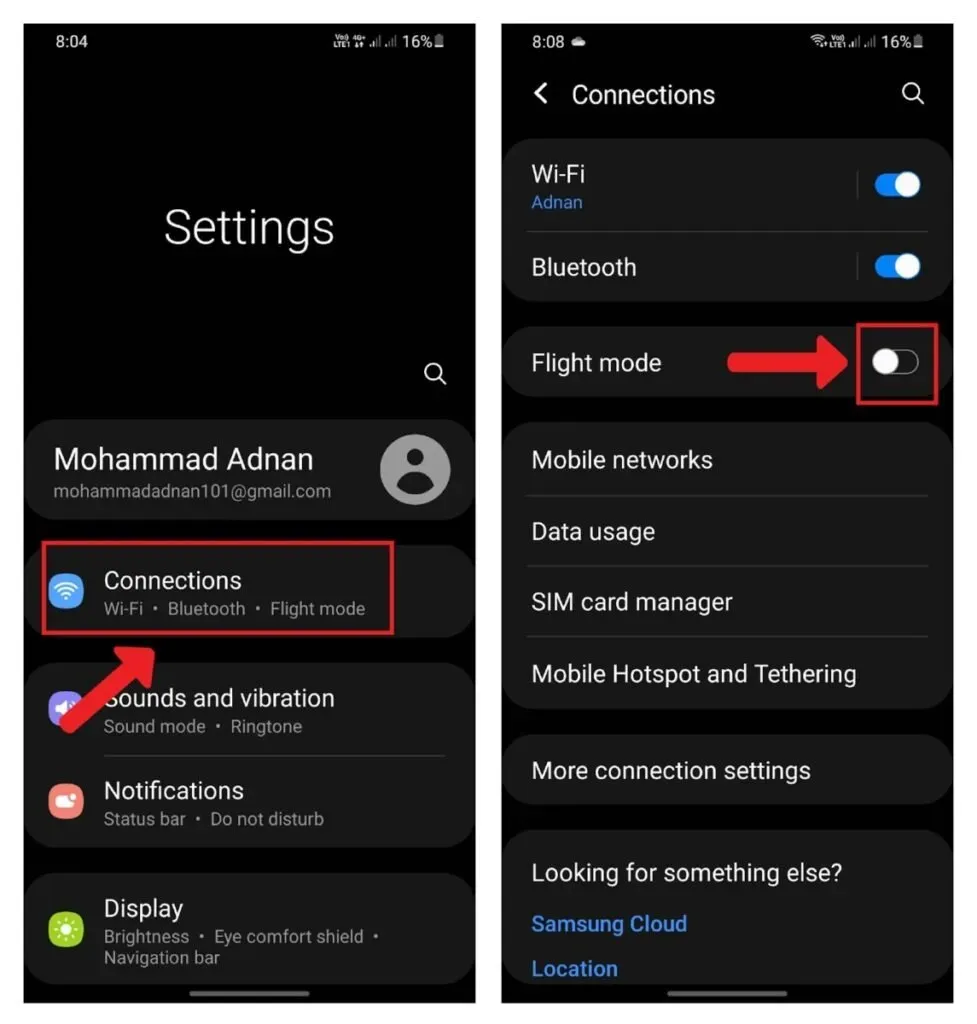
14.禁用Google Assistant
Google Assistant 是 Android 手機和平板電腦上最先進的功能之一,但它也會消耗大量電池壽命。要在 Android 手機上禁用 Google Assistant,
- 打開“設置”,然後找到“應用程序”。
- 去谷歌。點擊“權限”
- 將出現允許的權限列表。單擊每個權限並將其關閉。
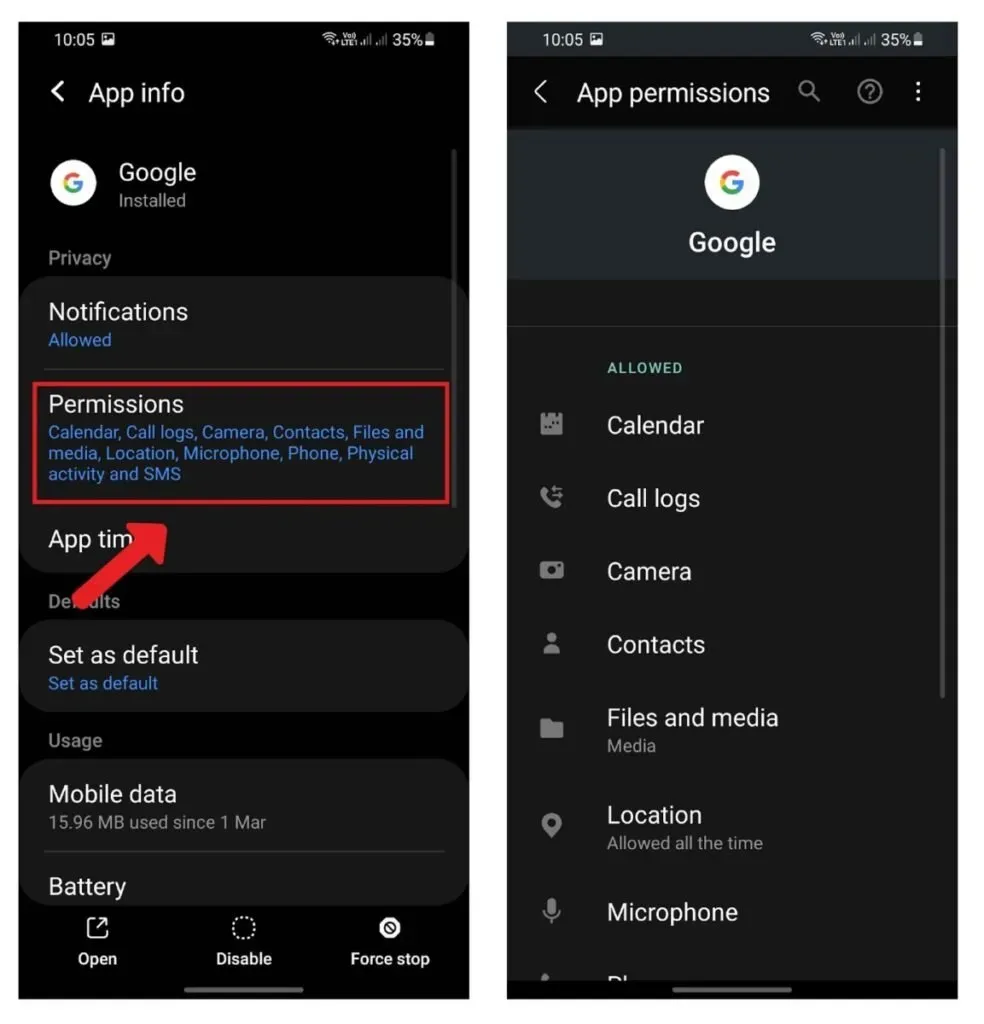
15.三星手機:禁用掃描附近的設備
如果您擁有三星手機,您應該了解此功能。此功能允許您搜索您所在區域的其他三星用戶並與他們連接以共享文件。
但是,如果您不經常使用此功能並且想要節省電池壽命,則應通過轉至“設置”>“連接”>“鄰居共享”>“關閉”來將其關閉。
完成
我們常常忘記給電子設備充電。此外,有時我們需要快速做某事,而智能手機的電池電量不足。實在是太讓人惱火了!我經常會發生什麼。
禁用手機上不必要的功能並僅在需要時才激活它們是節省智能手機電池電量的秘訣。不使用應用程序時將其關閉。
強制關閉所有在後台運行的應用程序。當您在室內時,請保持舒適的屏幕亮度。您會對這些簡單的改變對電池壽命的影響程度感到震驚。
常問問題
哪些瀏覽器可以節省 Android 手機的電池壽命?
最好的省電瀏覽器是 Firefox Focus。其他有效的瀏覽器包括 Ecosia 和 Samsung Internet。另一方面,Chrome 和 Opera Mini 是最耗電的瀏覽器。
在 Android 上打開/關閉日程表可以節省電量嗎?
預定的開/關可以節省電池電量。您的手機會在睡眠期間關閉,並在預定時間自動開啟。內部時鐘可幫助您在正確的時間打開和關閉手機。
Android 10 上的深色模式可以省電嗎?
深色模式是 Android 上最有效的省電方式之一。幾乎所有安卓手機都提供此模式,可以開啟。從手機頂部向下滑動兩次。將打開擴展的通知面板。找到深色模式選項並點擊它。打開開關。
我應該關閉數據還是最好關閉數據並從 4G 切換到 2G 以節省 Android 電池電量?
關閉移動數據是節省電量的有效方法。然而,將移動網絡從 4G 切換到 3G 不會節省能源,因為 4G 使用數據的效率要高得多。許多運營商不會將其蜂窩塔升級到 LTE,這會耗盡許多客戶的電池電量。



發佈留言